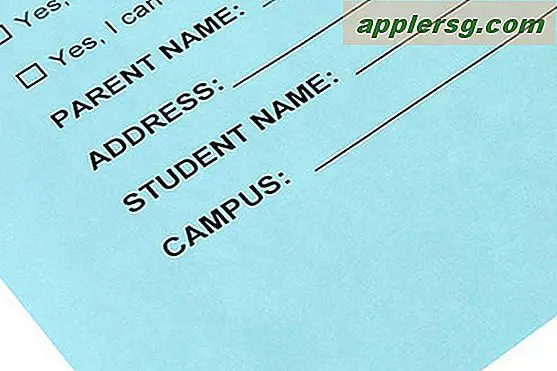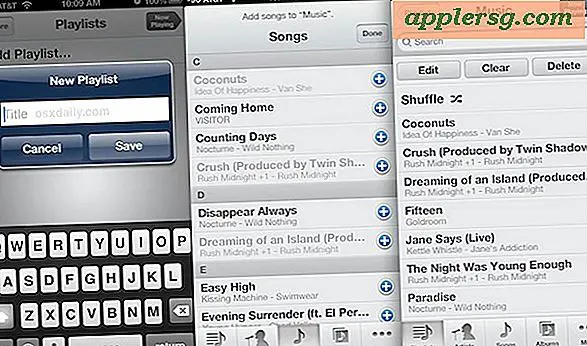Tame High WindowServer CPU Bruk på Mac med OS X Yosemite

Macen mottok en rekke endringer med OS X Yosemite sammen med et bemerkelsesverdig visuell redesign, men noen av disse endringene og ulike gjennomsiktige effekter kan ta en tolv på noen brukere Mac-ytelse med feilaktig WindowServer-oppførsel. Dette er vanligvis demonstrert med WindowServer-prosessen spiking til tung CPU bruk for tilsynelatende ingen grunn, ofte med en medfølgende overdreven bruk av minne, noe som fører til svært treg og hakkete oppførsel under generell bruk av OS X.
I verste fall, noe som å åpne Quick Look, åpne noen få Finder-vinduer eller bla gjennom et opptatt innhold i Finder-mapper, fører til en økning i WindowServer-prosessorbruk som er høy nok til at en datamaskin fryser opp eller til og med utseendet til mye maligned beachball markør.

Hvis WindowServer ofte forblir spiking høy CPU bruk for tilsynelatende ingen meningsfylt grunn i OS X Yosemite, er denne artikkelen rettet mot deg. Vi skal forsøke å tamme WindowServer-prosessen ved å redusere elementer og funksjoner som kan være tiltrengende WindowServer-oppførsel (eller feilbetjening), en utfordrende oppgave gitt at WindowServer er nødvendig for å tegne nesten alt sett i OS X. Forhåpentligvis bruker WindowServer CPU-bruksproblemet er rett og slett et feil- eller optimeringsproblem som skal løses, men for tiden fortsetter denne oppførselen godt inn i de nyeste versjonene av OS X 10.10.3, selv om den nyeste Mac-maskinvaren. Heldigvis er det noen løsninger som hjelper, så la oss få tak i det.
Slå av gjennomsiktige effekter i OS X
Bare skru av gjennomsiktighetseffekter enkeltvis raskt opp hver eneste Mac jeg har møtt med å kjøre OS X Yosemite, om maskinvaren er ny eller gammel. Selv om datamaskinen ikke føler seg særlig treg, vil det nesten sikkert føle seg raskere å slå av gjennomsiktighetseffekter.
- Gå til Apple-menyen og velg "Systemvalg", og gå til "Tilgjengelighet"
- Velg "Display" fra venstre meny
- Bytt bryteren ved siden av "Reduser gjennomsiktighet" for å være PÅ (Alternativt kan du aktivere Øk kontrast hvis du vil at brukergrensesnittet skal være litt lettere å skille mellom, det vil også deaktivere de gjennomsiktige elementene i hele OS X)

Hastighetenes økning er umiddelbart bemerkelsesverdig i de fleste handlinger, og du kan til og med måle resultatene før og etter med FPS-rammemessig monitoren i Quartz Debug, som avhengig av maskinvaren kan være en 10 FPS eller større boost i oppdateringshastigheten for animasjoner .
Dette er fortsatt tilfelle med OS X 10.10.3 (gitt det er beta), så kanskje det er en stikkelig feil eller kanskje litt ytelsesoptimalisering er fortsatt i orden for OS X Yosemite.
Jeg personlig liker de gjennomsiktige effektene, slik at jeg pleier å fortsette med den nyeste Mac-maskinvaren, men selv min 2015-modell Retina MacBook Pro med 16 GB RAM får et løft fra å slå av gjennomsiktigheten. I mellomtiden er knapt eldre maskinvare som en MacBook Air fra 2012 frustrerende treg med gjennomsiktige effekter, og jeg har hørt lignende klager fra brukere av Retina iMac 27 ", som åpenbart er ganske ny og kraftig maskinvare. At ny maskinvare med mange ressurser kan fortsatt slite med å vise gjennomsiktige effekter i OS X, antyder at en eventuell programvareoppløsning er sannsynlig.
Lukk Ubrukt App & Finder Windows
Når OS X Yosemite har mange vinduer av applikasjoner eller Finder åpen, begynner WindowServer å forbruke en overdreven mengde ressurser. Selv om dette kan skje i alle versjoner av OS X (eller et hvilket som helst OS for det saks skyld), er det noe unikt om Yosemite som forårsaker at dette blir en spesielt drenerende hendelse.
Løsningen er mer brukeroppførsel orientert enn noe annet; bli vant til å lukke ubrukte vinduer eller apper, slik at de ikke lenger trenger ressurser.
Husk Lukk Alt Windows tastetrykk kan være nyttig for å administrere dette.
Stopp Mission Control Spaces Omarrangere seg selv
Hvis du bruker Spaces, som egentlig er det virtuelle skrivebordsmiljøet på Mac, ser det ut til å gjøre en liten forskjell i WindowServer-adferd når du stopper mellomromene fra å omorganisere seg selv basert på bruk.
- Åpne Systemvalg fra Apple-menyen og gå til "Mission Control"
- Deaktiver innstillingen for "Automatisk omorganisering av rom basert på siste bruk"
Mange brukere merker ikke denne funksjonen uansett, så selv om forbedringen er nesten null, blir den vanligvis ikke gått glipp av.
Flere skjermer? Slå av rom for hver
Hvis du har et multi-display-oppsett, er en annen innstilling for å deaktivere Spaces for hvert enkelt display.
- Åpne Systemvalg og gå til "Mission Control"
- Bytt innstillingen for "Skjermer har separate mellomrom" for å være AV
- Logg ut, eller enda bedre, start Macen på nytt

Selvfølgelig, hvis du ikke er en til å bruke flere skjermer med Mac, vil den endringen ikke ha noen effekt, så fokuset ditt bør være et annet sted.
Reboot
Hvis du er en av de Mac-brukerne som aldri slår av eller starter Macen på nytt, men du opplever problemer med høye CPU-problemer i WindowServer, kan du kanskje justere og starte Macen litt oftere. Bare å starte Mac-en på nytt, gir en midlertidig løsning på WindowServer-prosessmangleringen. Jeg vet at dette høres ut som den leste av råd, men flere kommentatorer har rapportert midlertidig suksess med dette, og jeg har observert en forbedring selv. Absolutt mindre enn ideell, men til grunnårsaken er adressert, kan dette hjelpe.

Hvis du har gjort alt ovenfor, og du fortsetter å finne WindowServer feil, eller Macen kjører svært sakte, er det verdt å gjennomgå disse tipsene for å øke hastigheten på OS X Yosemite, eller til og med generelle tips for å forstå hvorfor en Mac kan kjøre sakte, noe som kan hjelp videre.
Har du opplevd WindowServer-problemer? Har du noen tips for å redusere WindowServer ressursbruk i OS X Yosemite? Pass på å dele din erfaring og triks i våre kommentarer.